处理Win10中打开exe文件变成应用商店的方法
exe是一种可执行文件,平时我们的软件安装包都是以.exe结尾的,这一类的文件在系统中可以使用鼠标双击运行。在Win10中出现过这样一个错误,双击桌面上的exe文件之后,打开的并不是这个程序,而是系统中的应用商店。这是两个完全没有关联性的程序,为什么会出现这样的情况呢?原因很简单,小编给大家举个例子吧!一般我们将桌面上的word文档重新命名,将它的后缀名设置为表格文档的格式,这样保存之后双击这个文档就会是使用excel运行的,但是它也确实是一个word文档。同理我们只要修改一下exe文件的打开方式就能解决了!
 方法步骤:
方法步骤:1、使用鼠标右键在桌面任意空白处单击,然后在弹出的选框中选择“新建”-“文本文档”选项。创建好之后使用鼠标双击打开它即可!
2、打开之后将以下的代码全部复制粘贴到刚刚打开的文本文档中!
Windows Registry Editor Version 5.00 [HKEY_CLASSES_ROOTexefile] @='应用程序' 'EditFlags'=hex:38,07,00,00 'TileInfo'='prop:FileDescription;Company;FileVersion' 'InfoTip'='prop:FileDescription;Company;FileVersion;Create;Size' [HKEY_CLASSES_ROOTexefileDefaultIcon] @='%1' [HKEY_CLASSES_ROOTexefileshell] [HKEY_CLASSES_ROOTexefileshellopen] 'EditFlags'=hex:00,00,00,00、 [HKEY_CLASSES_ROOTexefileshellopencommand] @=''%1' %*' [HKEY_CLASSES_ROOTexefileshellrunas] [HKEY_CLASSES_ROOTexefileshellrunascommand] @=''%1' %*' [HKEY_CLASSES_ROOTexefileshellex] [HKEY_CLASSES_ROOTexefileshellexDropHandler] @='{86C86720-42A0-1069-A2E8-08002B30309D}' [HKEY_CLASSES_ROOTexefileshellexPropertySheetHandlers] [HKEY_CLASSES_ROOTexefileshellexPropertySheetHandlersPifProps] @='{86F19A00-42A0-1069-A2E9-08002B30309D}' [HKEY_CLASSES_ROOTexefileshellexPropertySheetHandlersShimLayer Property Page] @='{513D916F-2A8E-4F51-AEAB-0CBC76FB1AF8}' [HKEY_CLASSES_ROOTexefileshellexPropertySheetHandlers{B41DB860-8EE4-11D2-9906-E49FADC173CA}] @='' [HKEY_LOCAL_MACHINESOFTWAREClasses.exe] @='exefile' 'Content Type'='application/x-msdownload' [HKEY_LOCAL_MACHINESOFTWAREClasses.exePersistentHandler] @='{098f2470-bae0-11cd-b579-08002b30bfeb}' [HKEY_LOCAL_MACHINESOFTWAREClassesexefile] @='应用程序' 'EditFlags'=hex:38,07,00,00 'TileInfo'='prop:FileDescription;Company;FileVersion' 'InfoTip'='prop:FileDescription;Company;FileVersion;Create;Size' [HKEY_LOCAL_MACHINESOFTWAREClassesexefileDefaultIcon] @='%1' [HKEY_LOCAL_MACHINESOFTWAREClassesexefileshell] [HKEY_LOCAL_MACHINESOFTWAREClassesexefileshellopen] 'EditFlags'=hex:00,00,00,00 [HKEY_LOCAL_MACHINESOFTWAREClassesexefileshellopencommand] @=''%1' %*' [HKEY_LOCAL_MACHINESOFTWAREClassesexefileshellrunas] [HKEY_LOCAL_MACHINESOFTWAREClassesexefileshellrunascommand] @=''%1' %*' [HKEY_LOCAL_MACHINESOFTWAREClassesexefileshellex] [HKEY_LOCAL_MACHINESOFTWAREClassesexefileshellexDropHandler] @='{86C86720-42A0-1069-A2E8-08002B30309D}' [HKEY_LOCAL_MACHINESOFTWAREClassesexefileshellexPropertySheetHandlers] [HKEY_LOCAL_MACHINESOFTWAREClassesexefileshellexPropertySheetHandlersPifProps] @='{86F19A00-42A0-1069-A2E9-08002B30309D}' [HKEY_LOCAL_MACHINESOFTWAREClassesexefileshellexPropertySheetHandlersShimLayer Property Page] @='{513D916F-2A8E-4F51-AEAB-0CBC76FB1AF8}' [HKEY_LOCAL_MACHINESOFTWAREClassesexefileshellexPropertySheetHandlers{B41DB860-8EE4-11D2-9906-E49FADC173CA}] @=''
3、复制粘贴进去之后,使用界面左上角的“文件”按钮,然后单击“保存’按钮进行保存!

4、回到电脑桌面上之后,使用鼠标右键单击这个文件,单击”重命名“一栏,将它的名字重新设置为修复“修复exe.reg ”并使用回车键保存这个文件,若是系统弹出提示窗口选择“是”即可!
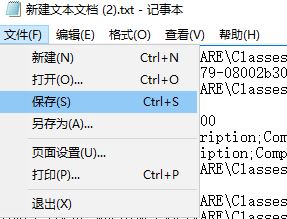
5、完成上述步骤之后,直接使用鼠标双击运行这个程序,将它导入到注册表中去,若是弹出提示界面,依旧选择“是”选项!
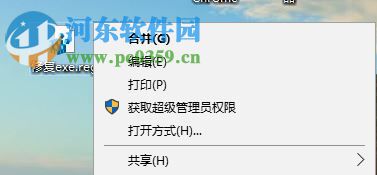
通过这个的方法就可以修复在win10中打开exe文件却出现应用商店的故障了,以上的代码大家可以直接复制粘贴进去就可以了,不过一定要复制全部的代码喔,还没有解决这个问题的用户赶紧来试试吧!
相关文章:

 网公网安备
网公网安备